Údar:
Florence Bailey
Dáta An Chruthaithe:
25 Márta 2021
An Dáta Nuashonraithe:
1 Iúil 2024

Ábhar
- Céimeanna
- Modh 1 de 2: Modhanna Cumaisc Datha
- Modh 2 de 2: Modhanna eile chun dathanna a mheascadh
- Leideanna
Ligeann Photoshop duit dathanna a mheascadh ar an iliomad bealaí. Bain tairbhe as cúpla ceann acu a bhraitheann tú a oibríonn is fearr do do spriocanna. Le himeacht ama, déanfaidh tú máistreacht ar na teicnící go léir agus foghlaimfidh tú iad a chur le chéile chun stíleanna uathúla a chruthú.
Céimeanna
Modh 1 de 2: Modhanna Cumaisc Datha
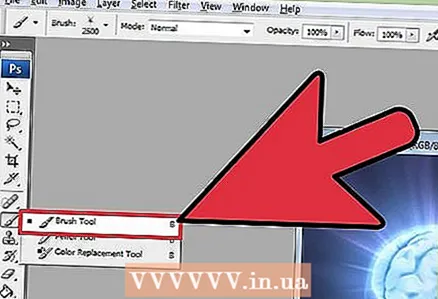 1 Athraigh an uirlis Scuab (más maith leat). Roghnaigh an uirlis Scuab nó Peann luaidhe ón mbarra uirlisí ar chlé. Oscail sainroghanna na huirlisí Scuab trí Fhuinneog → Scuab a chliceáil sa roghchlár barr nó trí chliceáil ar an mbileog deilbhín páipéir sa bharra roghanna barr. Coigeartaigh méid agus cruth an uirlis Scuab.
1 Athraigh an uirlis Scuab (más maith leat). Roghnaigh an uirlis Scuab nó Peann luaidhe ón mbarra uirlisí ar chlé. Oscail sainroghanna na huirlisí Scuab trí Fhuinneog → Scuab a chliceáil sa roghchlár barr nó trí chliceáil ar an mbileog deilbhín páipéir sa bharra roghanna barr. Coigeartaigh méid agus cruth an uirlis Scuab. - Má tá Photoshop nua agat, bain úsáid as an Uirlis Scuab réamhshocraithe. Nuair a thuigeann tú go bhfuil do scuab ró-mhór nó ró-bheag, is féidir leat filleadh ar an roghchlár seo i gcónaí chun athruithe a dhéanamh.
- Socraigh cruas an scuab - socraigh an luach is mó do scuab le cosán soiléir, agus íosluach do scuab le cosán doiléir.
 2 Faigh modhanna cumasc dathanna. Le scuab nó peann luaidhe roghnaithe, is féidir leat an modh cumasc a athrú trí úsáid a bhaint as an roghchlár anuas sa bharra roghanna barr. Úsáideann gach modh modh measctha dathanna éagsúla. Déantar cur síos thíos ar na modhanna is coitianta.
2 Faigh modhanna cumasc dathanna. Le scuab nó peann luaidhe roghnaithe, is féidir leat an modh cumasc a athrú trí úsáid a bhaint as an roghchlár anuas sa bharra roghanna barr. Úsáideann gach modh modh measctha dathanna éagsúla. Déantar cur síos thíos ar na modhanna is coitianta. - I roinnt leaganacha de Photoshop, is féidir leat an modh cumasc a athrú i sainroghanna na huirlisí Scuab.
- I leaganacha níos sine de Photoshop, d’fhéadfadh go mbeadh cuid de na modhanna a thuairiscítear in easnamh.
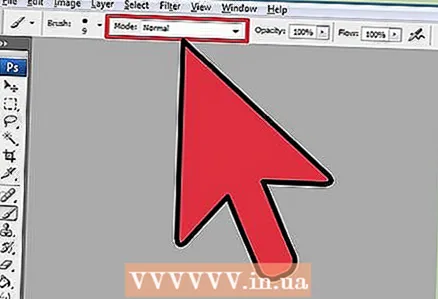 3 Roghnaigh mód "Gnáth" chun dathanna a scaradh. Ní mheascann Photoshop dathanna sa ghnáthmhód.Nuair a bheidh scuab á úsáid agat, cumhdóidh a dath an dath bun go hiomlán. Agus an roghchlár Edit á úsáid agat, sáraíonn an luach atá á mhodhnú an dath atá ann. Is dócha nach n-úsáidfidh tú an modh seo chun dathanna a chumasc, ach tá sé úsáideach chun tuiscint a fháil ar an gcaoi a n-oibríonn an modh cumasc réamhshocraithe.
3 Roghnaigh mód "Gnáth" chun dathanna a scaradh. Ní mheascann Photoshop dathanna sa ghnáthmhód.Nuair a bheidh scuab á úsáid agat, cumhdóidh a dath an dath bun go hiomlán. Agus an roghchlár Edit á úsáid agat, sáraíonn an luach atá á mhodhnú an dath atá ann. Is dócha nach n-úsáidfidh tú an modh seo chun dathanna a chumasc, ach tá sé úsáideach chun tuiscint a fháil ar an gcaoi a n-oibríonn an modh cumasc réamhshocraithe. - Tugtar “tairseach” air seo agus tú ag obair le giotaí nó íomhánna innéacsaithe. Sa chás seo, beidh an dath deiridh comhoiriúnach le dath ar leith ón tábla dathanna.
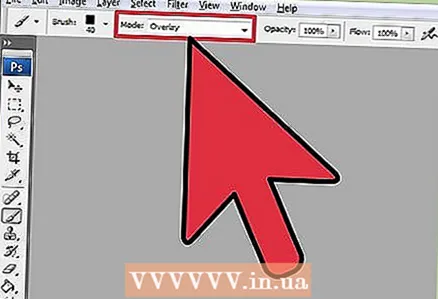 4 Dathanna a chumasc i mód "Forleagan". Déanann an modh meascadh dathanna seo a bhfuil an-tóir air áiteanna níos éadroime agus níos dorcha. Is é an toradh deiridh a bheidh ann íomhá le buaicphointí agus scáthanna feabhsaithe agus easnaimh cheartaithe mar gheall ar ró-nochtadh agus tearc-nochtadh.
4 Dathanna a chumasc i mód "Forleagan". Déanann an modh meascadh dathanna seo a bhfuil an-tóir air áiteanna níos éadroime agus níos dorcha. Is é an toradh deiridh a bheidh ann íomhá le buaicphointí agus scáthanna feabhsaithe agus easnaimh cheartaithe mar gheall ar ró-nochtadh agus tearc-nochtadh. - Má tá suim agat sna sonraí, úsáideann an modh seo an fhoirmle do mhodhanna Iolraithe agus Dodge, a ndéantar cur síos orthu thíos.
 5 Dorchaigh an íomhá. Is féidir é seo a dhéanamh ar go leor bealaí.
5 Dorchaigh an íomhá. Is féidir é seo a dhéanamh ar go leor bealaí. - Déanann modh Darken comparáid idir luach gach picteilín dearg, glas agus gorm leis an dath nua a chuireann tú leis. Mar thoradh air sin, roghnaítear luachanna na bpicteilíní is dorcha.
- Sa mhodh Iolraigh, i gcás gach scuab scuab, iolrófar gile an dath nua agus an dath bun. Is féidir leat strócanna a chur leis chun an íomhá a dhorchaigh.
- Tá Darken cosúil le Darken, ach amháin go ndéantar comparáid idir dhá phicteilín in ionad trí phicteilín. Glacann gach picteilín le dath bun nó dath nua, cibé acu is dorcha.
- Dorchaíonn Líneach Dimmer gach dath, ach go ginearálta bíonn ceantair níos dorcha ann ná modhanna eile.
- Tá Base Dimmer cosúil le Dimmer Líneach, ach tá níos lú éifeacht aige ar dathanna níos éadroime. D’fhéadfadh níos mó codarsnachta agus sáithithe a bheith mar thoradh air seo.
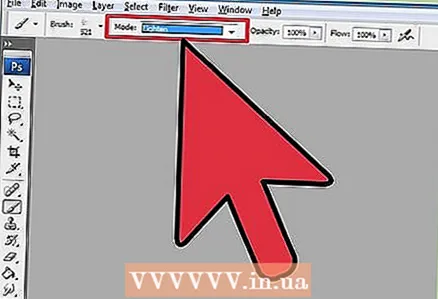 6 An íomhá a éadromú. Tá modh maolaithe os coinne ag gach modh dimming:
6 An íomhá a éadromú. Tá modh maolaithe os coinne ag gach modh dimming: - Déanann Babhtáil Solais comparáid idir luach gach picteilín dearg, glas agus gorm leis an dath nua a chuireann tú leis. Mar thoradh air sin, roghnaítear luachanna na bpicteilíní is éadroime.
- Déanann modh Dodge aon dath níos dorcha ná bán níos lú faoi deara.
- Tagann modh níos éadroime in ionad na limistéar dorcha le dath cumaiscthe.
- Déanann Dodge Líneach comparáid idir dhá dhath. Má tá ceann acu bán, beidh an dath measctha bán; má tá ceann acu dubh, ní athraíonn an dath.
- Is lú an éifeacht a bhíonn ag Dath Dodge ar dathanna níos dorcha, agus bíonn codarsnacht níos mó dá bharr.
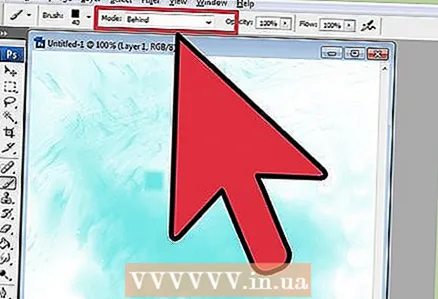 7 Athraigh dath an tulra agus an chúlra. Tá na modhanna Neamhlonrach agus Glantacháin ar fáil in íomhánna sraitheacha. I mód Neamhlonrach, athraíonn an dath ciseal ar chiseal agus ní bhíonn sé le feiceáil ach in áiteanna trédhearcacha. Scriosadh go bunúsach is ea an modh Léirscrios, rud a fhágann go bhfuil na picteilíní go léir os comhair an chúlra trédhearcach.
7 Athraigh dath an tulra agus an chúlra. Tá na modhanna Neamhlonrach agus Glantacháin ar fáil in íomhánna sraitheacha. I mód Neamhlonrach, athraíonn an dath ciseal ar chiseal agus ní bhíonn sé le feiceáil ach in áiteanna trédhearcacha. Scriosadh go bunúsach is ea an modh Léirscrios, rud a fhágann go bhfuil na picteilíní go léir os comhair an chúlra trédhearcach.  8 Coigeartaigh gile sa mhodh Difríochta. Déanann sé seo comparáid idir luachanna soilsithe an bhoinn agus na dathanna cumaiscthe, agus is é an toradh deiridh an difríocht idir na luachanna níos airde agus níos ísle. Beidh an gile a bheidh mar thoradh air níos gaire don dath cumaiscthe is cuma an bhfuil sé níos dorcha nó níos éadroime ná an dath bun.
8 Coigeartaigh gile sa mhodh Difríochta. Déanann sé seo comparáid idir luachanna soilsithe an bhoinn agus na dathanna cumaiscthe, agus is é an toradh deiridh an difríocht idir na luachanna níos airde agus níos ísle. Beidh an gile a bheidh mar thoradh air níos gaire don dath cumaiscthe is cuma an bhfuil sé níos dorcha nó níos éadroime ná an dath bun.  9 Dathanna a bhaint sna modhanna "Dealú" agus "Rannán". Dorchaíonn an modh Dealaigh na dathanna seo, agus déanann an modh Roinn iad níos éadroime.
9 Dathanna a bhaint sna modhanna "Dealú" agus "Rannán". Dorchaíonn an modh Dealaigh na dathanna seo, agus déanann an modh Roinn iad níos éadroime. 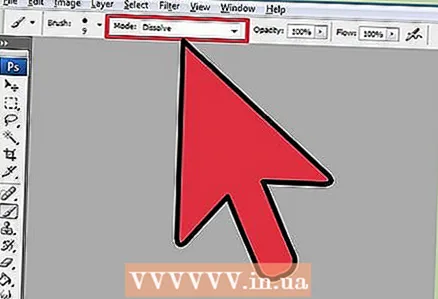 10 Idirleathadh dath sa mhodh Díscaoilte. Úsáidtear an modh seo chun éifeachtaí speisialta a chruthú. Beidh an dath cumaiscthe le feiceáil idirleata (in ionad trasdul rianúil). Bain triail as an modh seo le haghaidh éifeacht sean-aimseartha.
10 Idirleathadh dath sa mhodh Díscaoilte. Úsáidtear an modh seo chun éifeachtaí speisialta a chruthú. Beidh an dath cumaiscthe le feiceáil idirleata (in ionad trasdul rianúil). Bain triail as an modh seo le haghaidh éifeacht sean-aimseartha. 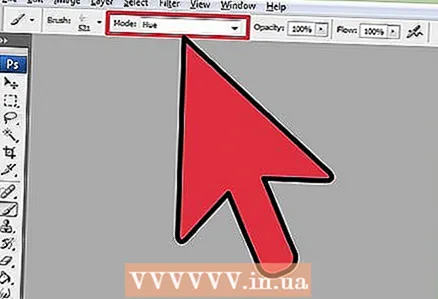 11 Athraigh luachanna ar leith. Athraíonn an chuid eile de na modhanna luach dath bonn amháin go dtí an luach dath cumaiscthe comhfhreagrach. Tá na tréithe eile go léir gan athrú.
11 Athraigh luachanna ar leith. Athraíonn an chuid eile de na modhanna luach dath bonn amháin go dtí an luach dath cumaiscthe comhfhreagrach. Tá na tréithe eile go léir gan athrú. - Lí (mar shampla, scáth sonrach dearg).
- Sáithiú (cuireann saturation íseal toin liath, agus déanann saturation ard dathanna níos beoga).
- Gile (gile nó dims an dath).
 12 Cuir dath leis an íomhá dubh agus bán. Sa mhodh Datha, athraítear an lí dath bun agus na luachanna sáithithe go dtí na luachanna dath cumaiscthe comhfhreagracha, agus fanann an gile gan athrú.
12 Cuir dath leis an íomhá dubh agus bán. Sa mhodh Datha, athraítear an lí dath bun agus na luachanna sáithithe go dtí na luachanna dath cumaiscthe comhfhreagracha, agus fanann an gile gan athrú.
Modh 2 de 2: Modhanna eile chun dathanna a mheascadh
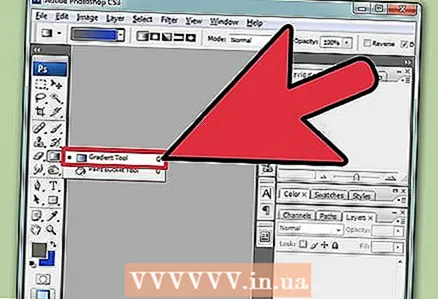 1 Bain triail as grádáin a mheascadh. Faigh an uirlis Paint Bucket sa bharra uirlisí. Brúigh agus coinnigh é go dtí go n-osclaítear na roghanna uirlisí. Roghnaigh "Gradient" agus ansin cliceáil ar an mbarra grádáin ag barr na fuinneoige. Leideanna socraithe agus luachanna eile. Úsáid uirlis Lasso nó uirlis Magic Wand chun limistéar den íomhá a roghnú, agus ansin grádán a chur i bhfeidhm trína tharraingt isteach sa roghnú. Is é an toradh a bheidh air aistriú réidh idir an dá dhath.
1 Bain triail as grádáin a mheascadh. Faigh an uirlis Paint Bucket sa bharra uirlisí. Brúigh agus coinnigh é go dtí go n-osclaítear na roghanna uirlisí. Roghnaigh "Gradient" agus ansin cliceáil ar an mbarra grádáin ag barr na fuinneoige. Leideanna socraithe agus luachanna eile. Úsáid uirlis Lasso nó uirlis Magic Wand chun limistéar den íomhá a roghnú, agus ansin grádán a chur i bhfeidhm trína tharraingt isteach sa roghnú. Is é an toradh a bheidh air aistriú réidh idir an dá dhath.  2 Déan cóip agus scrios. Déan cóip de chiseal nó limistéar na híomhá atá tú ag iarraidh a athrú. Aistrigh an chóip go ciseal nua os cionn an bhunleagain. Roghnaigh an uirlis Eraser le cosáin bhog agus teimhneacht idir 5 agus 20%. Scrios an ciseal barr de réir a chéile go dtí go bhfaighidh tú an éifeacht inmhianaithe.
2 Déan cóip agus scrios. Déan cóip de chiseal nó limistéar na híomhá atá tú ag iarraidh a athrú. Aistrigh an chóip go ciseal nua os cionn an bhunleagain. Roghnaigh an uirlis Eraser le cosáin bhog agus teimhneacht idir 5 agus 20%. Scrios an ciseal barr de réir a chéile go dtí go bhfaighidh tú an éifeacht inmhianaithe. 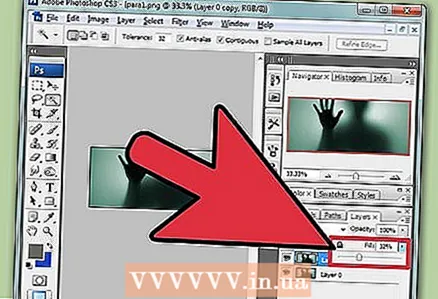 3 Socraigh teimhneacht na sraithe. Má tá dhá shraith nó níos mó ag d’íomhá ar mhaith leat forluí a dhéanamh uirthi, déan an sleamhnán teimhneachta os cionn ainm gach sraithe a choigeartú.
3 Socraigh teimhneacht na sraithe. Má tá dhá shraith nó níos mó ag d’íomhá ar mhaith leat forluí a dhéanamh uirthi, déan an sleamhnán teimhneachta os cionn ainm gach sraithe a choigeartú.  4 Coigeartaigh na paraiméadair mheasctha ar an táibléad. Roghnaigh an uirlis Scuab agus faigh roghanna táibléid ina socruithe. Gníomhachtaigh an rogha Aistrithe agus coigeartaigh teimhneacht an scuab bunaithe ar an leibhéal brú ar an scáileán táibléid. Is féidir leat cruth agus méid scuab ar bith a úsáid, ach is féidir leat roghanna breise scuab a fháil ar líne a sholáthraíonn éifeacht bhainne nó búistéireachta.
4 Coigeartaigh na paraiméadair mheasctha ar an táibléad. Roghnaigh an uirlis Scuab agus faigh roghanna táibléid ina socruithe. Gníomhachtaigh an rogha Aistrithe agus coigeartaigh teimhneacht an scuab bunaithe ar an leibhéal brú ar an scáileán táibléid. Is féidir leat cruth agus méid scuab ar bith a úsáid, ach is féidir leat roghanna breise scuab a fháil ar líne a sholáthraíonn éifeacht bhainne nó búistéireachta. - Agus an scuab roghnaithe agat, roghnaigh an dath is mian leat a chur leis agus cliceáil go héadrom ar an dath bun.
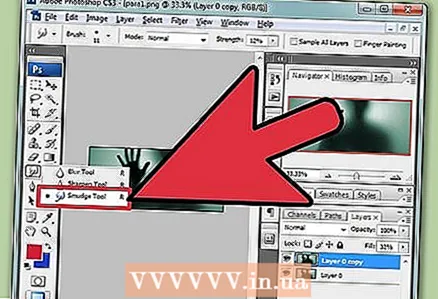 5 Uirlis doiléir. Roghnaigh an uirlis seo ón mbarra uirlisí (deilbhín méar). Ina shuíomhanna (barr) roghnaigh cruth bog babhta agus socraigh an leibhéal idirleata go 20%. Doiléirigh na dathanna gar do theorainneacha a n-aistrithe isteach ina chéile.
5 Uirlis doiléir. Roghnaigh an uirlis seo ón mbarra uirlisí (deilbhín méar). Ina shuíomhanna (barr) roghnaigh cruth bog babhta agus socraigh an leibhéal idirleata go 20%. Doiléirigh na dathanna gar do theorainneacha a n-aistrithe isteach ina chéile. - B’fhéidir go mbeidh ort triail a bhaint as luach stiffness na huirlise seo chun an éifeacht inmhianaithe a bhaint amach.
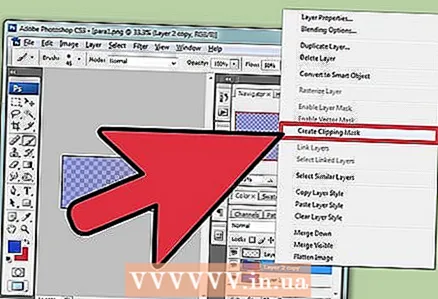 6 Déan na maisc chiseal a chumasc. Cuir dath amháin ar bharr an chinn eile ar dhá shraith. Cliceáil Cruthaigh Masc Sraithe sa phána ar chlé in aice leis an gciseal barr. Roghnaigh an masc agus cuir grádán dubh go bán air. Ní thaispeánfaidh an bunchiseal ach dubh, agus ní thaispeánfaidh an ceann barr ach bán.
6 Déan na maisc chiseal a chumasc. Cuir dath amháin ar bharr an chinn eile ar dhá shraith. Cliceáil Cruthaigh Masc Sraithe sa phána ar chlé in aice leis an gciseal barr. Roghnaigh an masc agus cuir grádán dubh go bán air. Ní thaispeánfaidh an bunchiseal ach dubh, agus ní thaispeánfaidh an ceann barr ach bán.  7 Cuir scagaire doiléir i bhfeidhm. Roghnaigh an limistéar inar mian leat dathanna a chumasc. Sa roghchlár barr, cliceáil "Scagaire" - "Doiléirigh" - "Doiléirigh Gaussach". Coigeartaigh an sleamhnán ar do thaitin. Chun an próiseas seo a athdhéanamh, roghnaigh an limistéar breise leis an lasso agus ansin brúigh Ctrl + F.
7 Cuir scagaire doiléir i bhfeidhm. Roghnaigh an limistéar inar mian leat dathanna a chumasc. Sa roghchlár barr, cliceáil "Scagaire" - "Doiléirigh" - "Doiléirigh Gaussach". Coigeartaigh an sleamhnán ar do thaitin. Chun an próiseas seo a athdhéanamh, roghnaigh an limistéar breise leis an lasso agus ansin brúigh Ctrl + F. - Brúigh Command + F ar Mac OS.
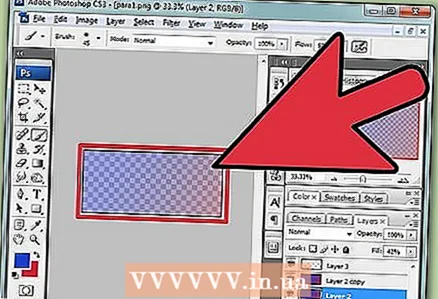 8 Íomhánna veicteora doiléir in aon íomhá amháin. Má tá grafaicí veicteora á n-úsáid agat, cruthaigh dhá chruth veicteora le dathanna éagsúla. Athraigh na hairíonna chun ga doiléir a chur leis. Tá comhrianta na cruthanna doiléir, agus meascann siad an áit a bhfuil siad in aice lena chéile. Luach an gha doiléir a mhéadú chun éifeacht níos mó a fháil.
8 Íomhánna veicteora doiléir in aon íomhá amháin. Má tá grafaicí veicteora á n-úsáid agat, cruthaigh dhá chruth veicteora le dathanna éagsúla. Athraigh na hairíonna chun ga doiléir a chur leis. Tá comhrianta na cruthanna doiléir, agus meascann siad an áit a bhfuil siad in aice lena chéile. Luach an gha doiléir a mhéadú chun éifeacht níos mó a fháil. 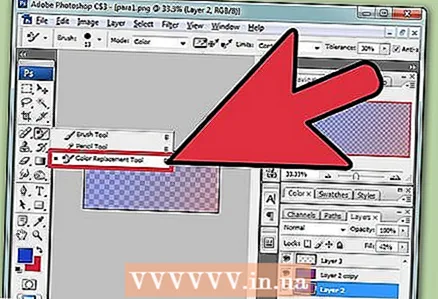 9 Samhlaigh éifeacht na péintéireachta le scuab. Roghnaigh an uirlis Scuab Cumasc (deilbhín blob scuab agus péint; i roinnt leaganacha de Photoshop, coinnigh síos an deilbhín scuab chun an scuab seo a rochtain). Oscail an roghchlár socruithe scuab chun cúpla rogha nua a fheiceáil. Tá gach ceann acu deartha chun aithris a dhéanamh ar theicníc péintéir, mar shampla dhá dhath péint fhliuch a mheascadh.
9 Samhlaigh éifeacht na péintéireachta le scuab. Roghnaigh an uirlis Scuab Cumasc (deilbhín blob scuab agus péint; i roinnt leaganacha de Photoshop, coinnigh síos an deilbhín scuab chun an scuab seo a rochtain). Oscail an roghchlár socruithe scuab chun cúpla rogha nua a fheiceáil. Tá gach ceann acu deartha chun aithris a dhéanamh ar theicníc péintéir, mar shampla dhá dhath péint fhliuch a mheascadh.
Leideanna
- Tar éis cumasc, le haghaidh cumasc níos cothroime, roghnaigh an dath cumaiscthe (leis an eyedropper) agus measc na dathanna arís. Déan an próiseas arís go dtí go bhfaighidh tú trasdul rianúil.
- Mura n-oibríonn an uirlis ar an mbealach is mian leat, cuardaigh an deilbhín Tool Presets (ar thaobh na láimhe clé sa bharra roghanna uirlisí). Cliceáil ar dheis ar an deilbhín seo agus roghnaigh Athshocraigh Uirlis chun filleadh ar na socruithe réamhshocraithe.
- Tabhair aird ar cháilíocht dromchla an ábhair atá á insamhladh agat. Tá machnaimh, scáth agus luachanna éagsúla ag ábhair éagsúla. Smaoinigh freisin ar na cineálacha foinsí solais atá faoin ábhar. Te nó fuar? Dull nó geal?



